
「スピークアプリの解約方法がわからない」「speakを解約できないけどどうすればいい?」そんなお悩みを抱えていませんか?
この記事では、iPhone・Android・Web(Paddle)それぞれのスピークアプリの正しい解約方法をわかりやすく解説。
さらに、「speakの途中解約で返金されるのか」「返金申請の条件や手順」など、よくある疑問にも丁寧にお答えしますので、ぜひ本記事を参考にしてください。
Speak(スピークアプリ)とは?
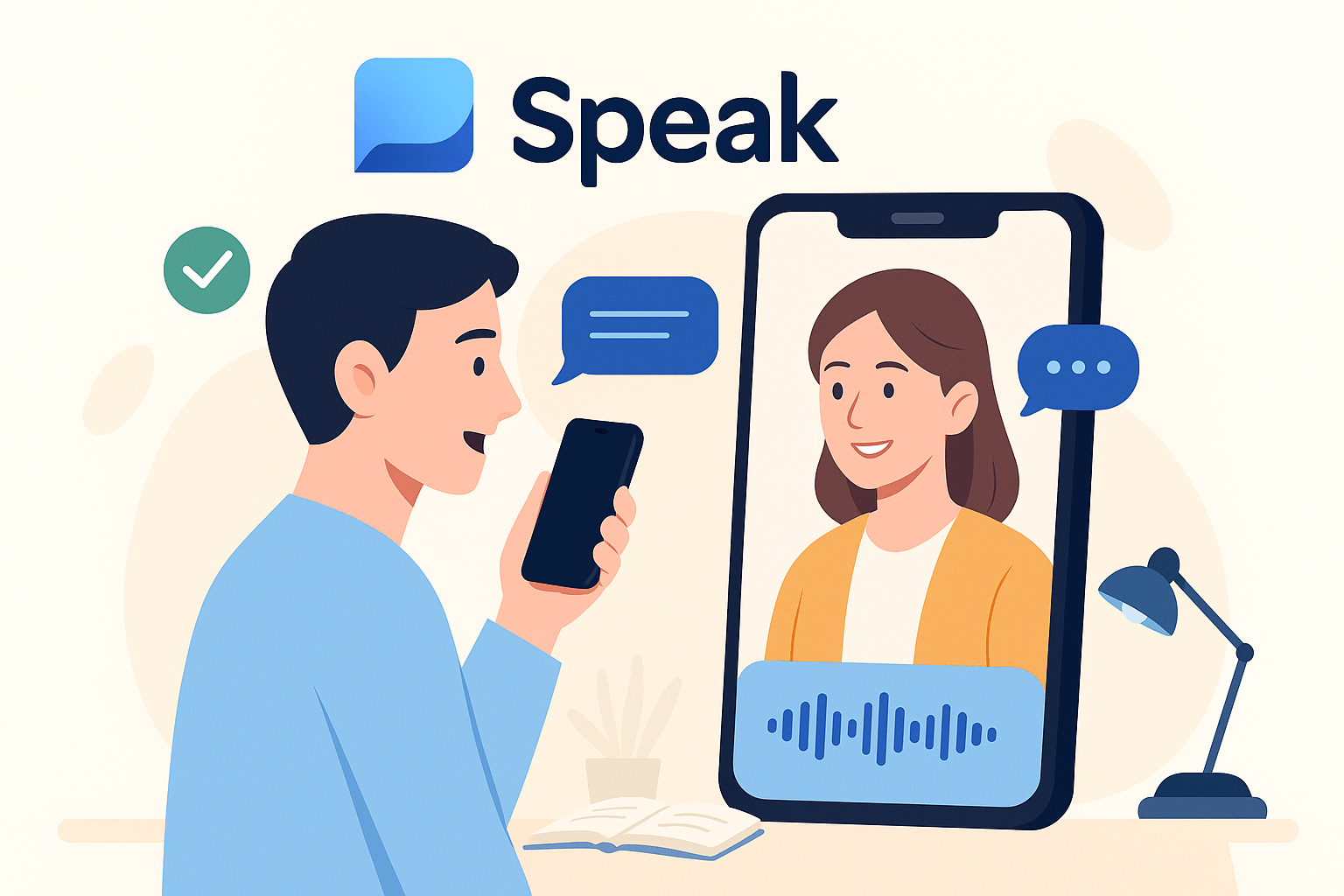
Speak(スピーク)アプリは、AIを活用してスピーキング力を鍛える英会話学習アプリです。
まるでネイティブ講師と会話しているかのような臨場感のある対話練習ができ、発音や文法、語彙の使い方についてもリアルタイムでフィードバックが得られます。
アプリは24時間いつでも利用可能で、通勤・通学の合間やすきま時間にもスムーズに練習できるため、忙しい社会人や学生にも非常に使いやすい設計になっています。
また、初めての方には7日間の無料トライアルが用意されており、実際の使い心地や機能をじっくり体験することが可能です。
トライアル終了の24時間前までに解約すれば、料金は一切発生しません。

Speakは解約できない?解約方法まとめ【iOS・Android・Web対応】
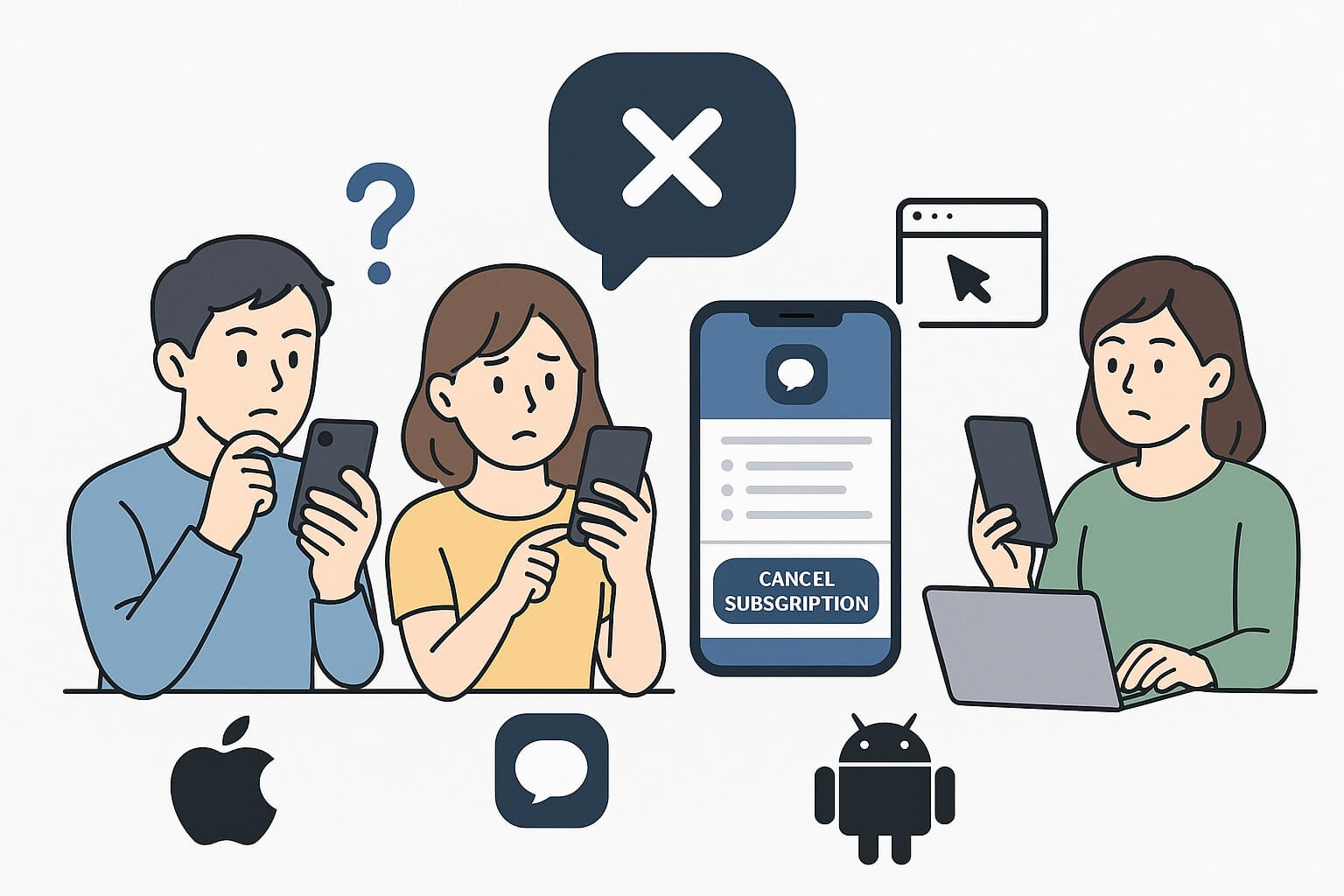
Speak(スピークアプリ)の解約方法がわからず、困っていませんか?
- Speakをすでに契約中で、解約できるか心配
- Speakを使ってみたいけど、解約できるか確認してからトライアルを始めたい
- スマホの操作方法は慣れているけど、支払い方法が複数あると迷ってしまう
Speakは、iOS・Android・Web(Paddle)いずれの経路でも、解約手続きは可能です。
ただし、年間プランの返金は原則不可(7日以内は例外あり)なので、事前に確認しておくのがおすすめです。
この章では、Speakの【各プラットフォーム別の解約方法】と【返金ルール】をわかりやすく解説します。
iOSでの解約手順(App Store経由)
App Storeで登録した場合の解約手順は以下の通りです。
ホーム画面にある「歯車」マークのアプリです。
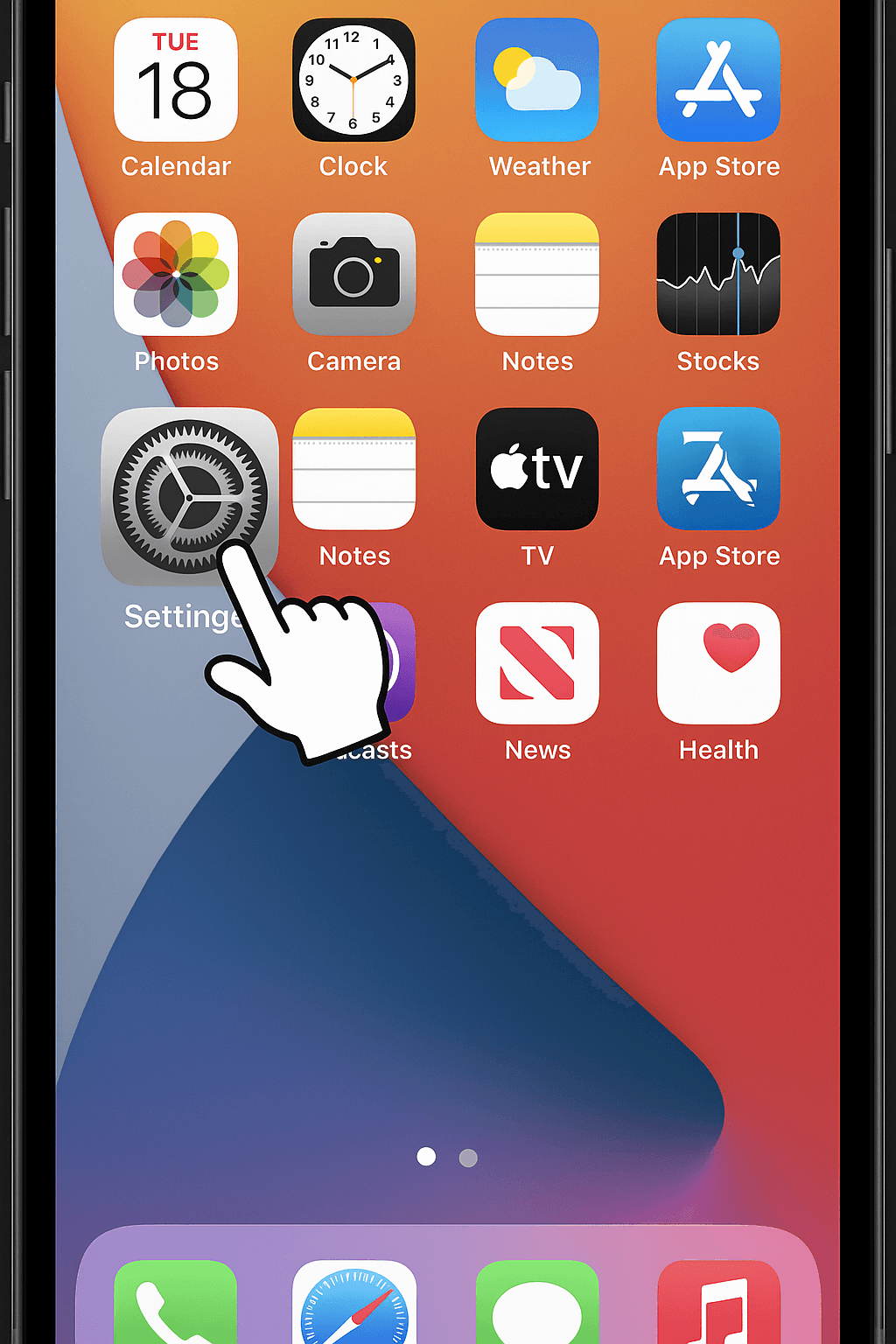
名前とアイコンが表示されている部分をタップし、サブスクリプション情報を確認します。
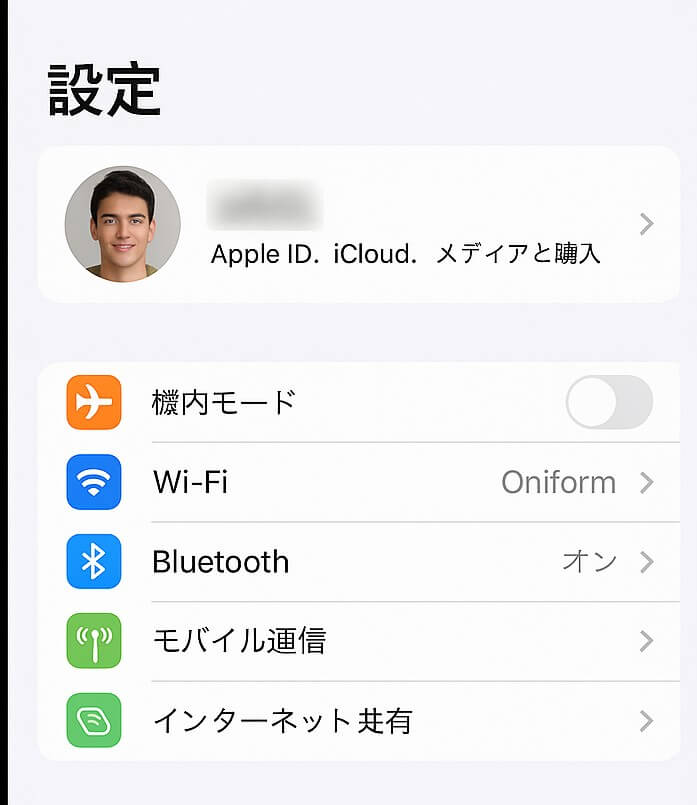
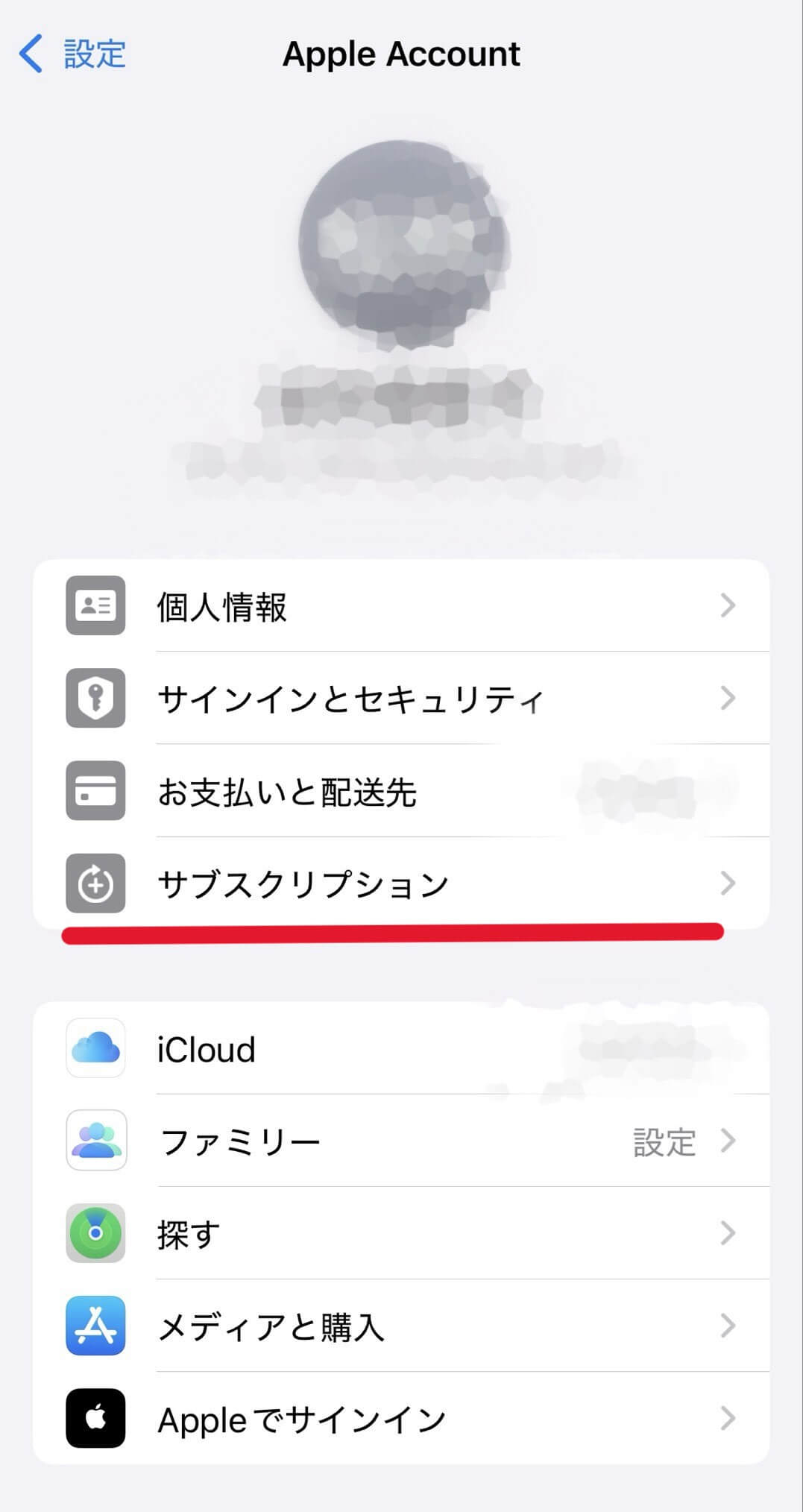
契約中または過去に利用したアプリの情報が一覧で表示されます。
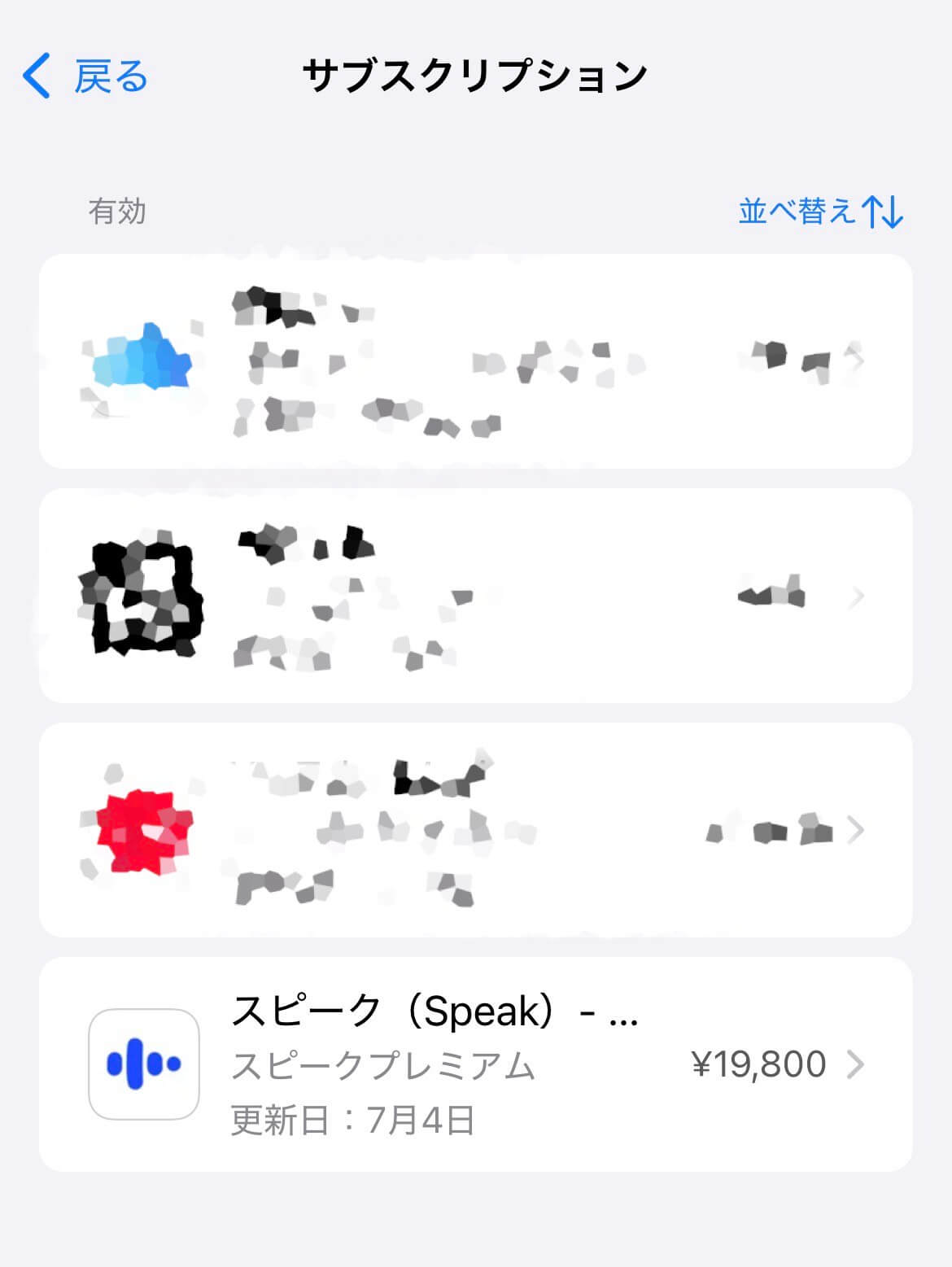
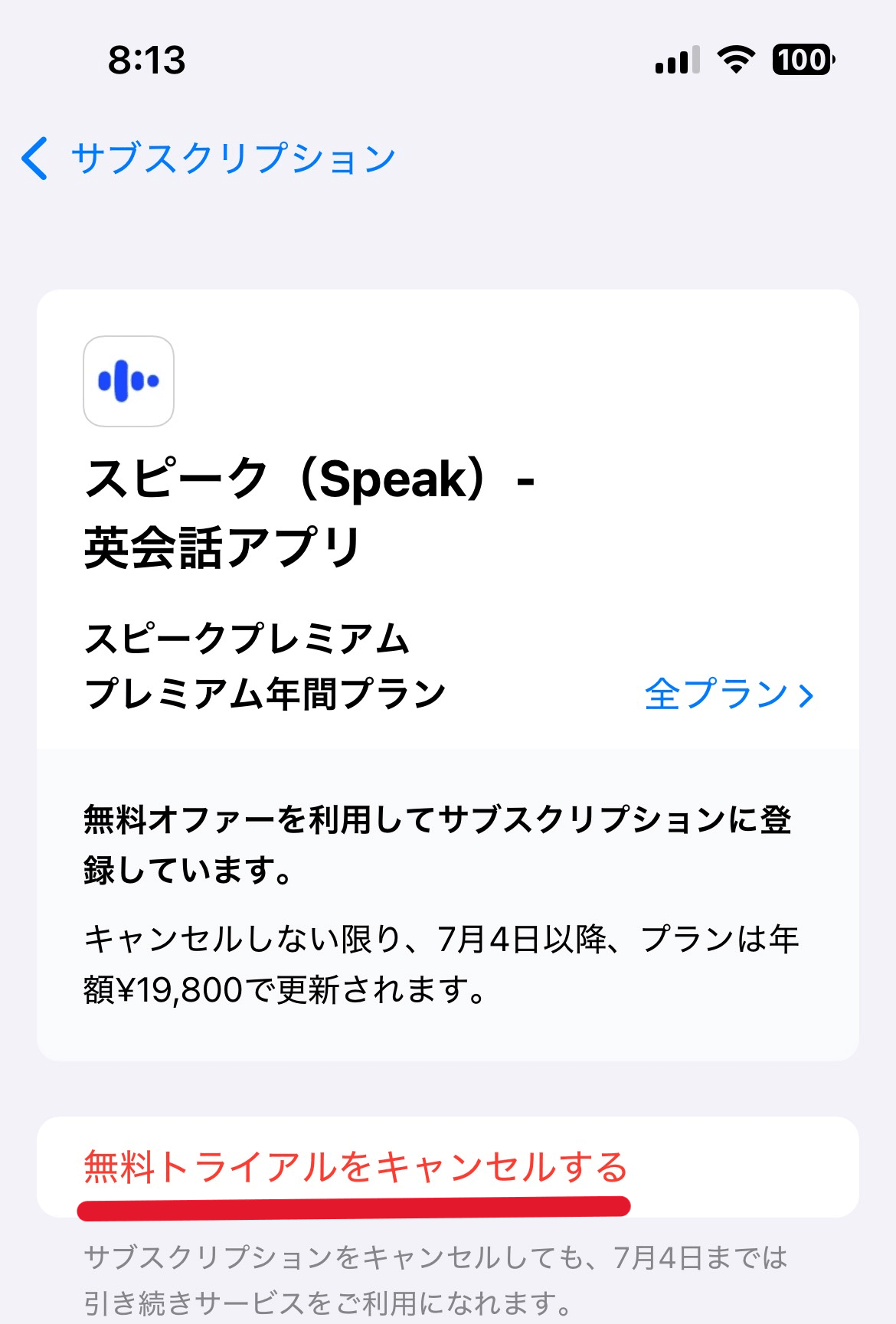
Speakアプリの契約内容・料金プランの詳細ページが開きます。
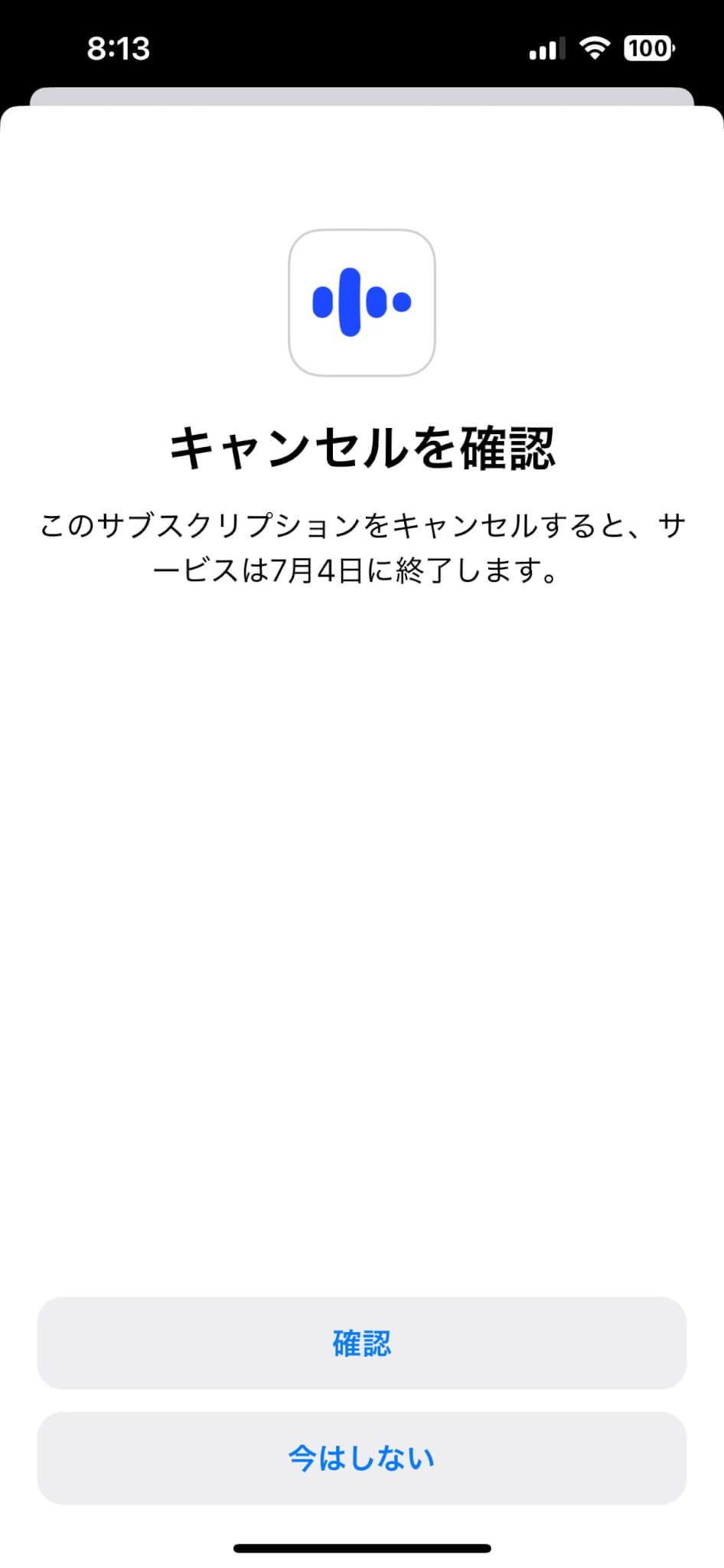
解約の確認画面が出るので、内容を確認してキャンセルすれば完了です。
Androidでの解約手順(Google Play経由)
Google Play経由で登録した場合の解約手順は以下の通りです。
ホーム画面やアプリ一覧にある「Google Playストア」のアイコンをタップします。
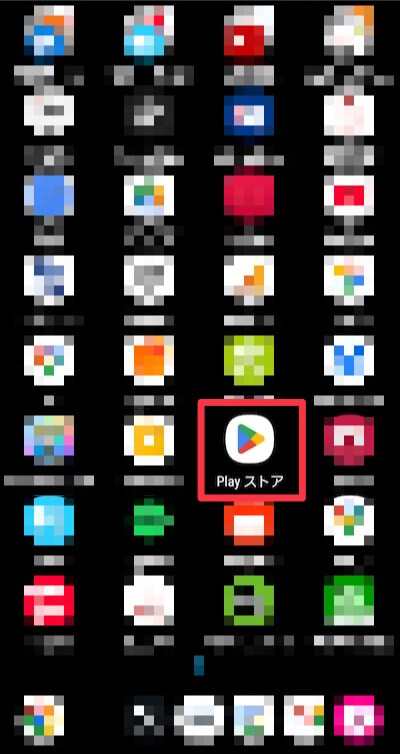
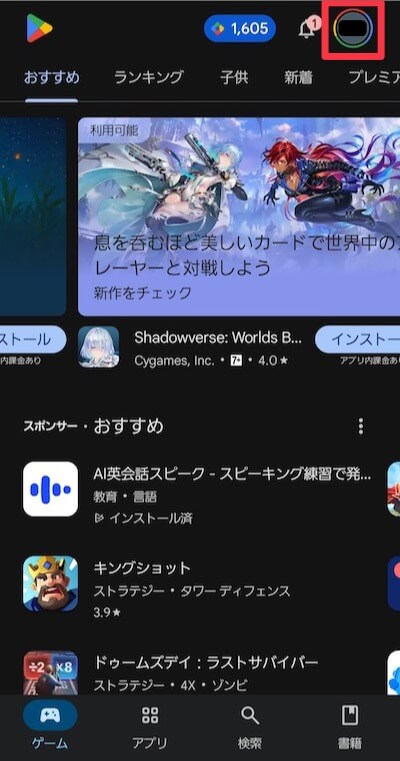
するとGoogleアカウントのメニューが表示されます。
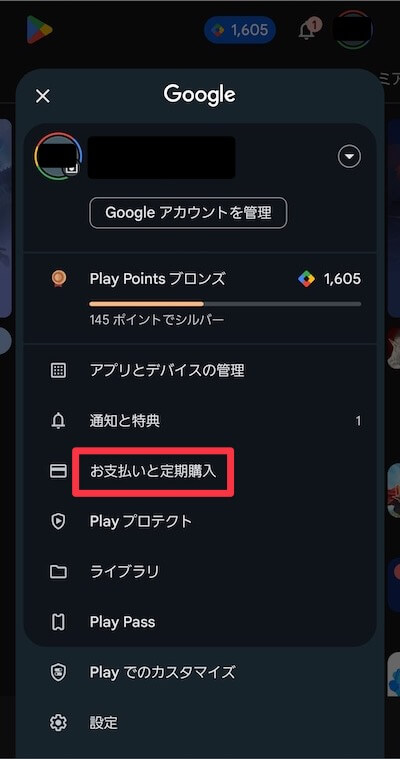
定期購入の管理や支払い設定ができるメニューが開きます。
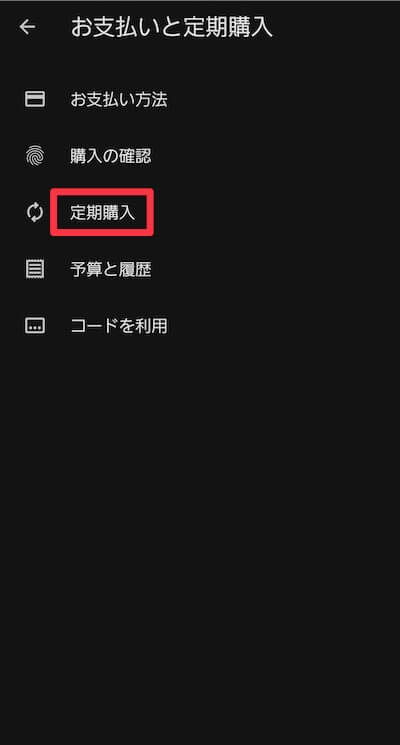
すると現在契約中のアプリが一覧で表示されます。
一覧の中からSpeakアプリを選択し、「定期購入を解約」をタップします。
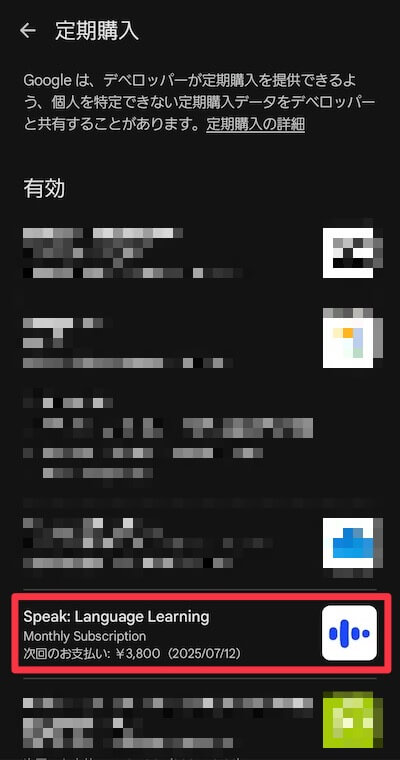

解約理由の選択画面が表示されたあと、内容を確認して手続きを完了してください。
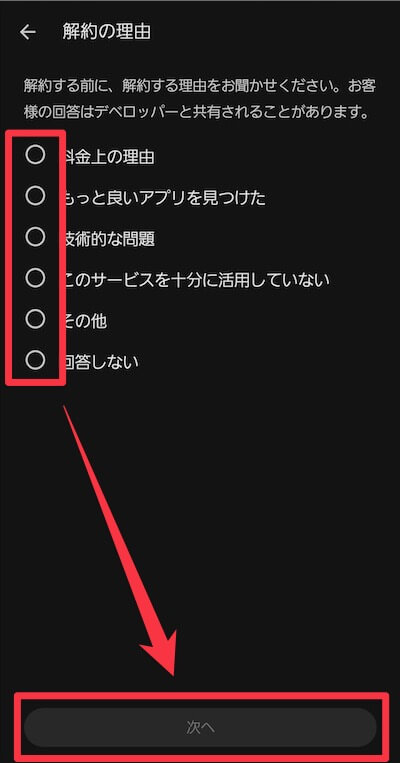
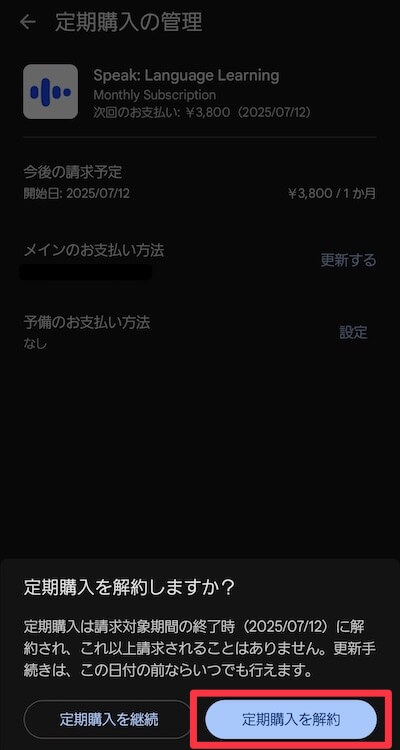
Web決済でのキャンセル手順|アプリ版
Web決済の解約方法は2種類あります。まずはアプリ版からの手順を紹介します。
Speakアプリを立ち上げ、アプリ上のプロフィール情報から設定画面を開きます。
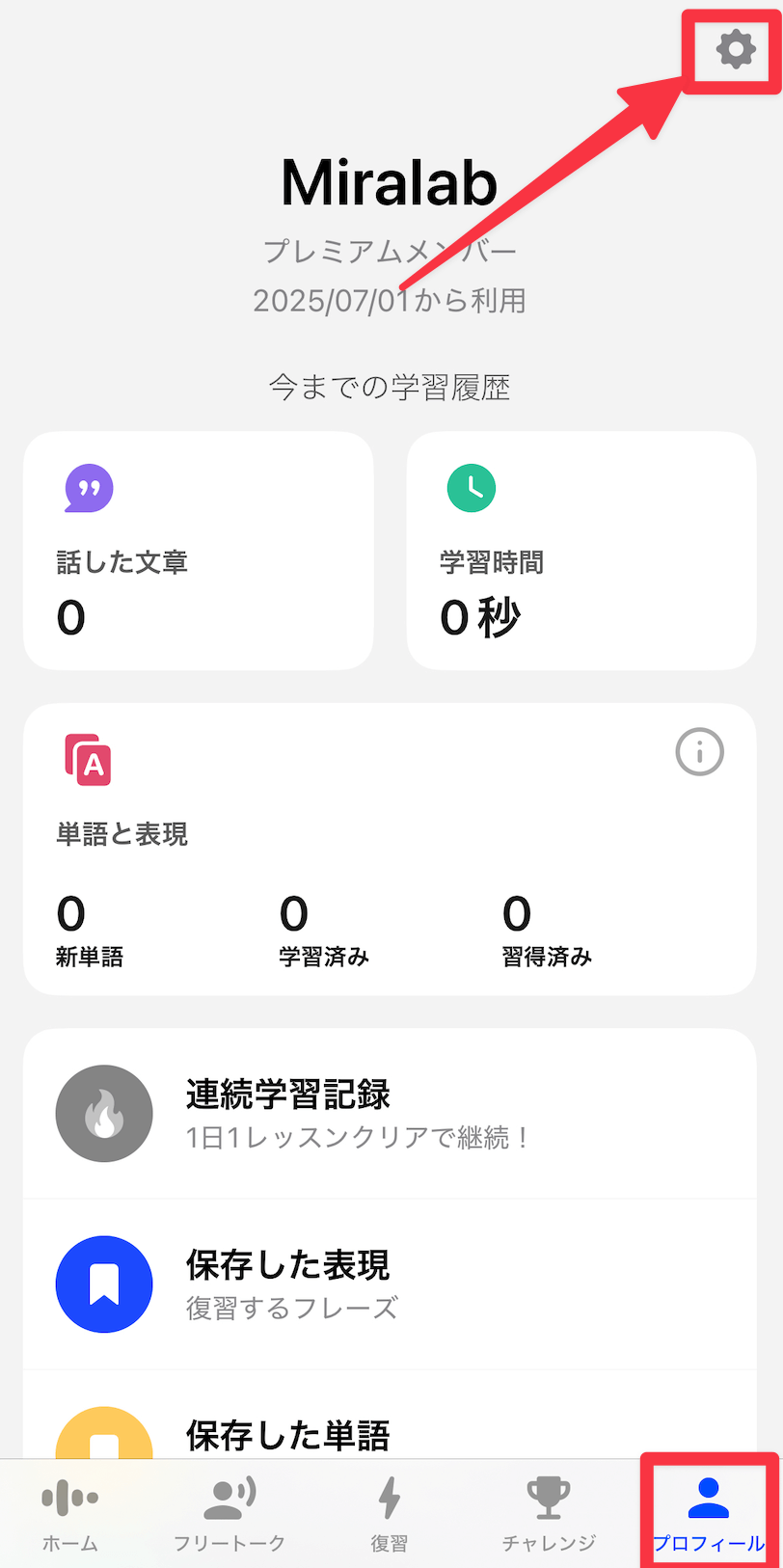
設定を開いた後、「メンバーシップの管理」をタップします。
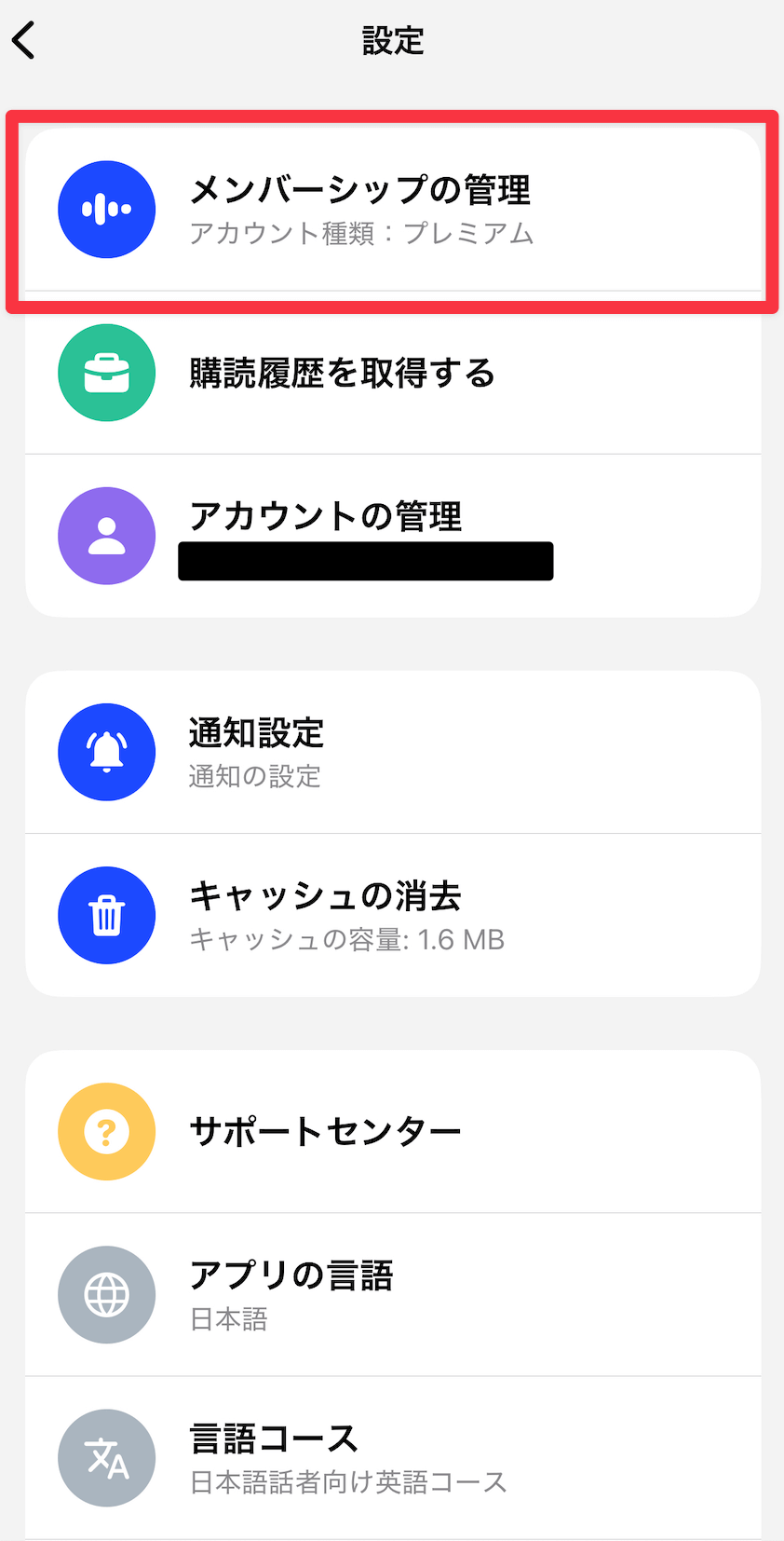
メンバーシップ画面上で「メンバーシップをキャンセルする」をクリックしましょう。
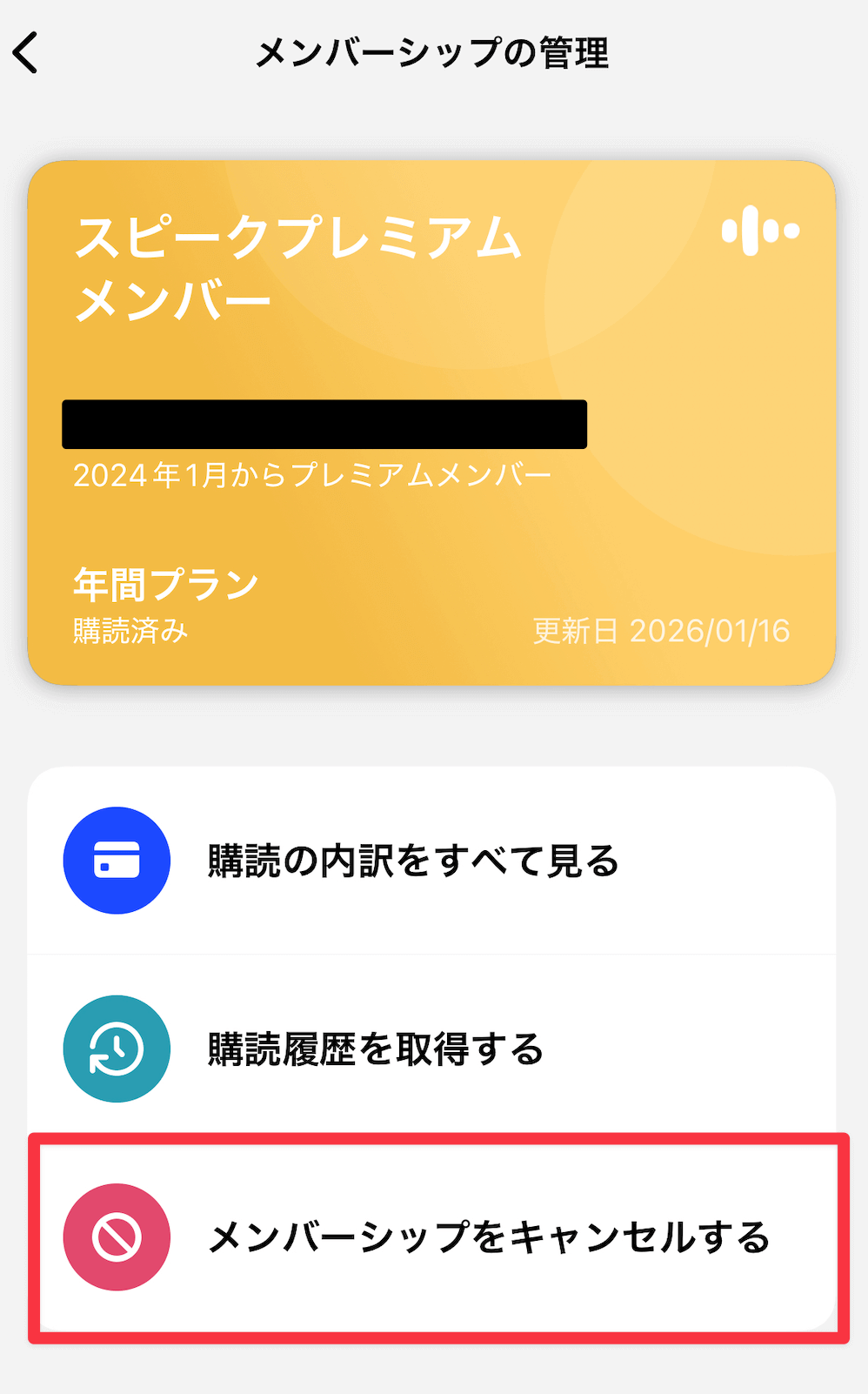
「はい」と押せば、解約完了です。
※アプリからうまく解約が完了しないケースもあるため、その場合は以下のウェブ版から解約をしましょう。
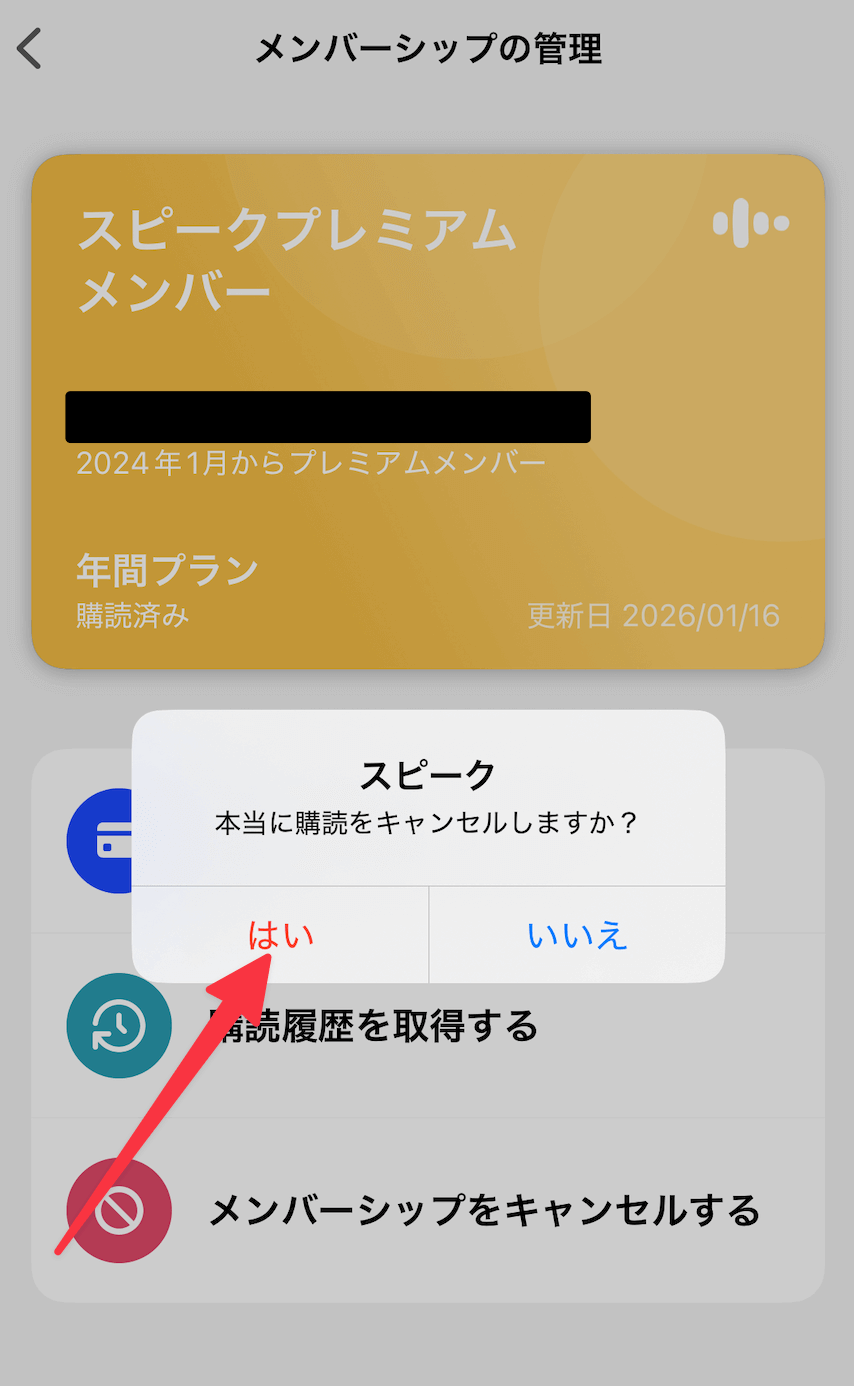
Web決済での解約手順|Web版
Speakアプリを立ち上げ、アプリ上のプロフィール情報を確認します。
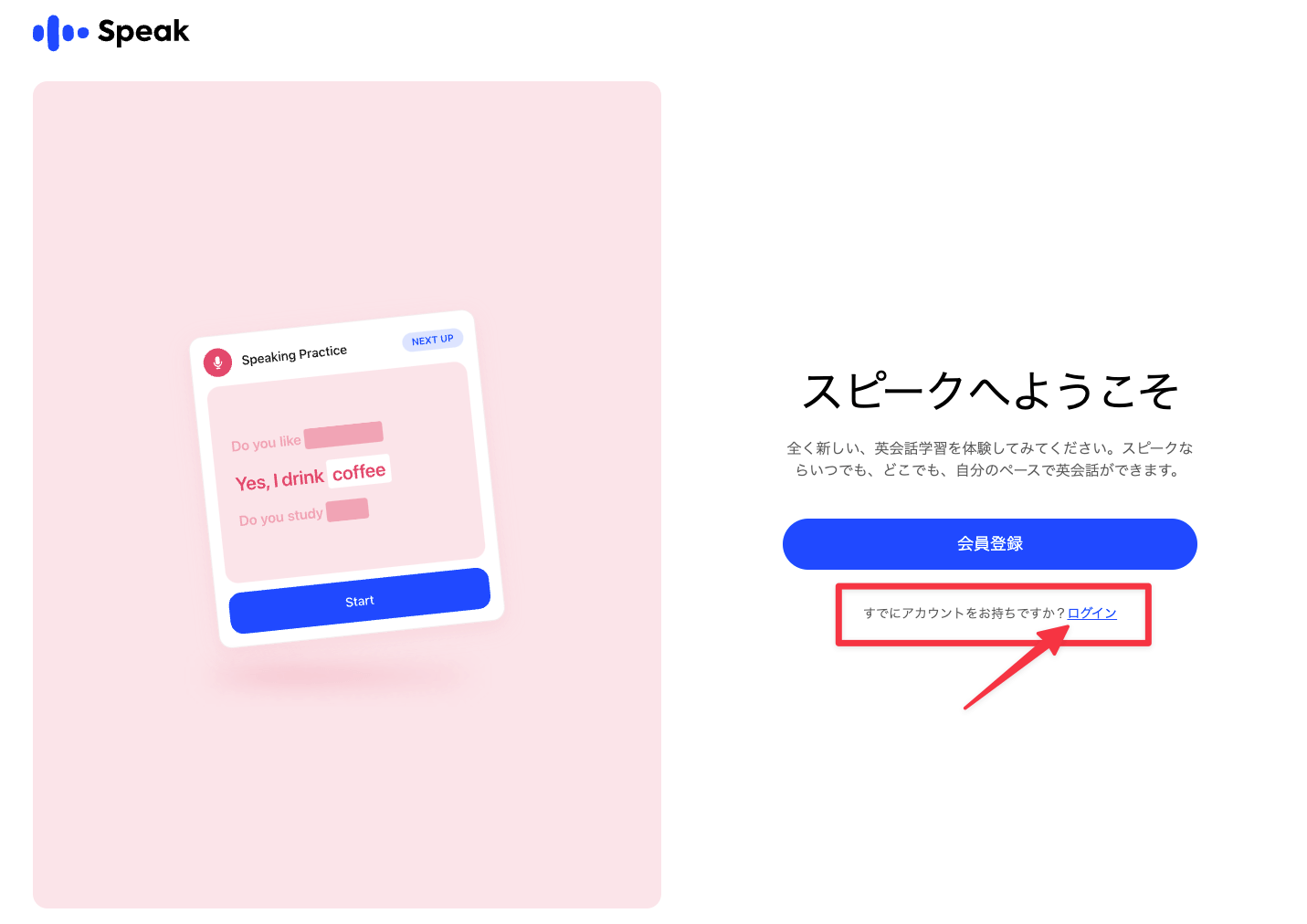
設定を開いた後、メールアドレスをクリックします。

メンバーシップ画面上で購読キャンセルをクリックします。
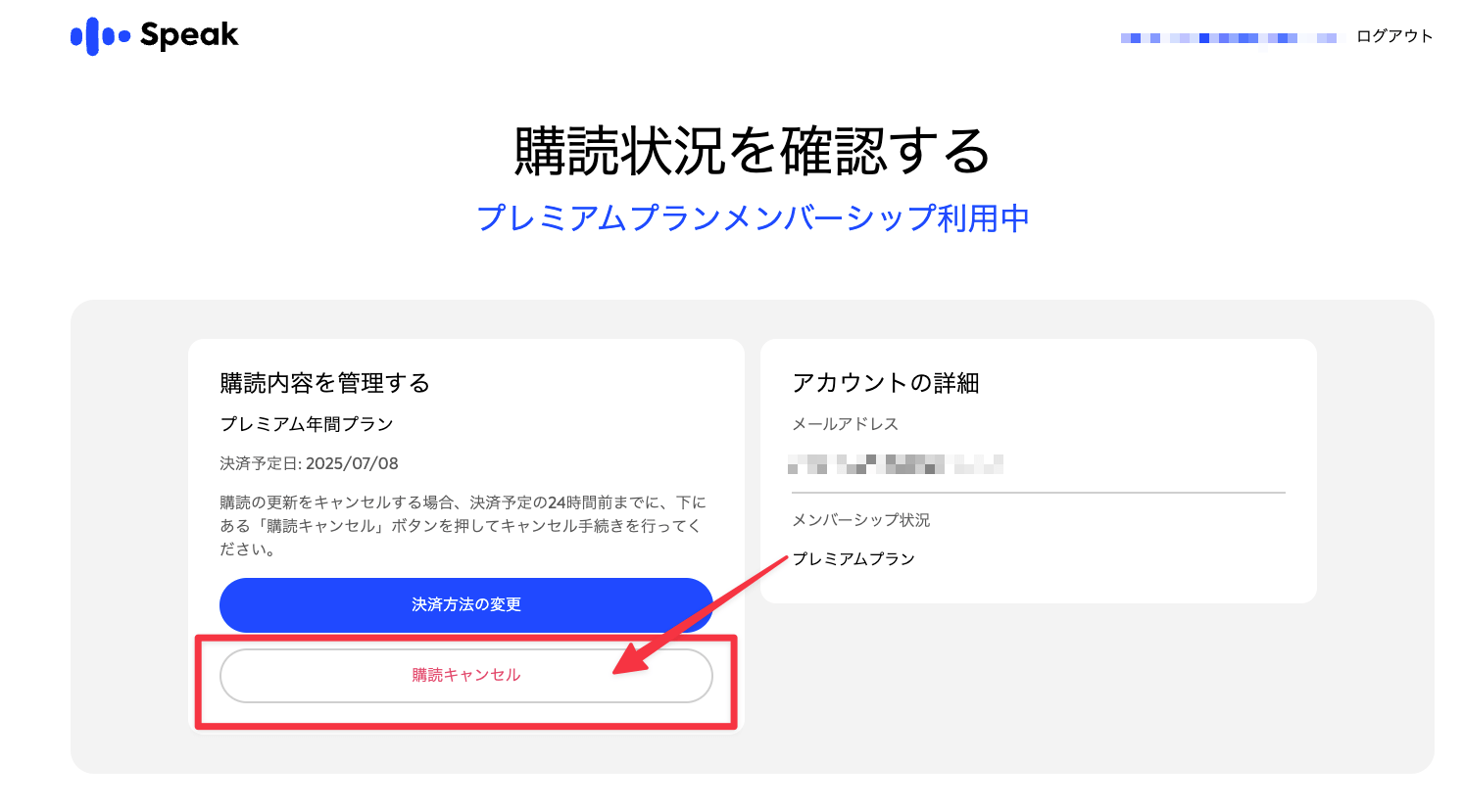
「購買を再開する」となっていれば解約完了です。
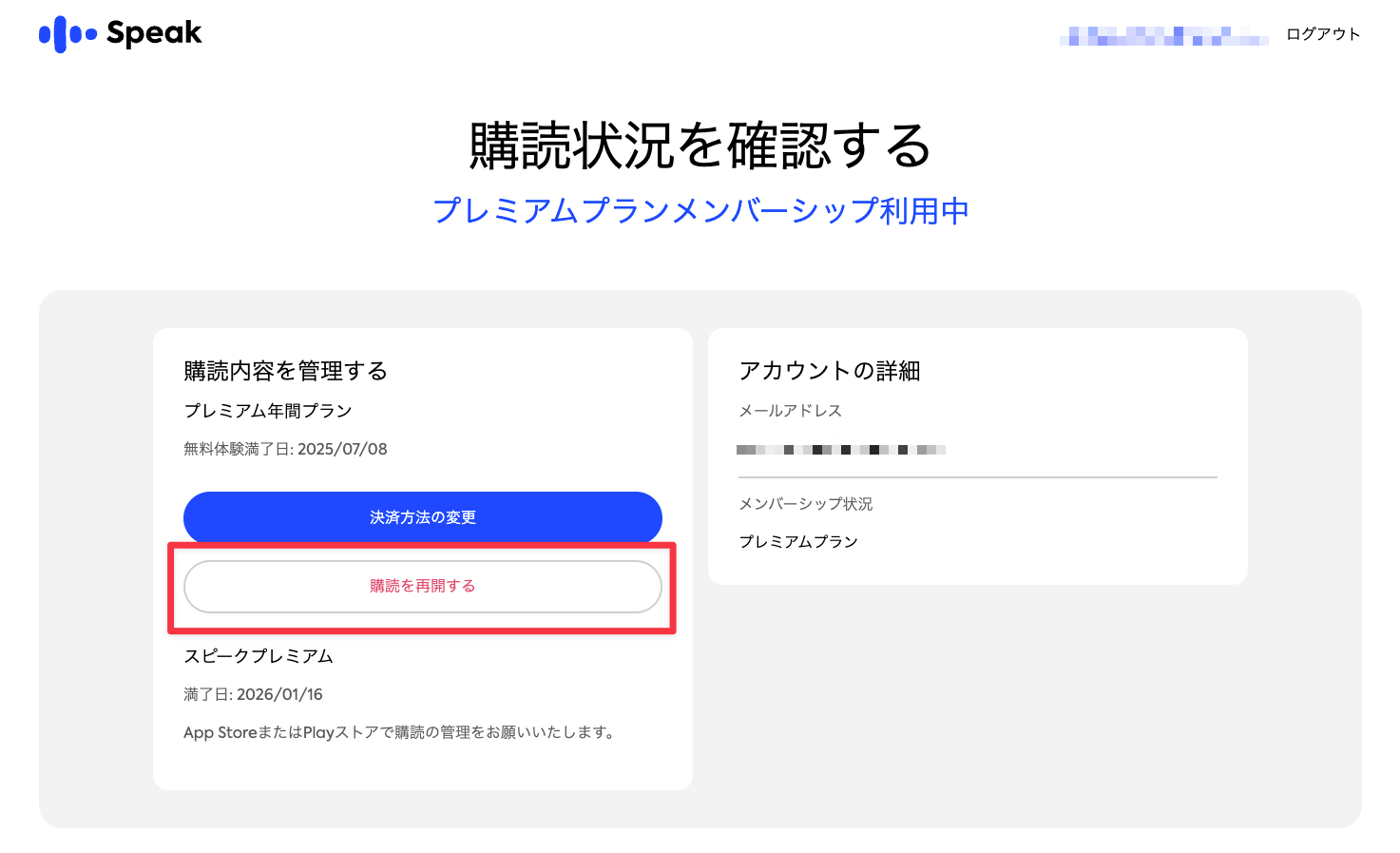
Speakを解約できないときの原因と対処法
- 解約ボタンが表示されない
-
スピークアプリに登録した方法を再確認しましょう。
購入したアカウントでのログインでない場合、解約ボタンが表示されません。
例えば、Apple IDまたはGoogleアカウントで解約ができない場合、Webで登録している可能性が高いです。
- 解約メールが届かない
-
サブスクリプションのメニューをご確認ください。
「キャンセルされました」「有効期限が間もなく終了します」「有効期限〇月〇日」「再購入する」などの表示を確認できたら、解約が完了しています。
\ 180円で1ヶ月使い放題キャンペーン実施中 /
Speakの解約後は返金される?解約の条件と申請方法まとめ
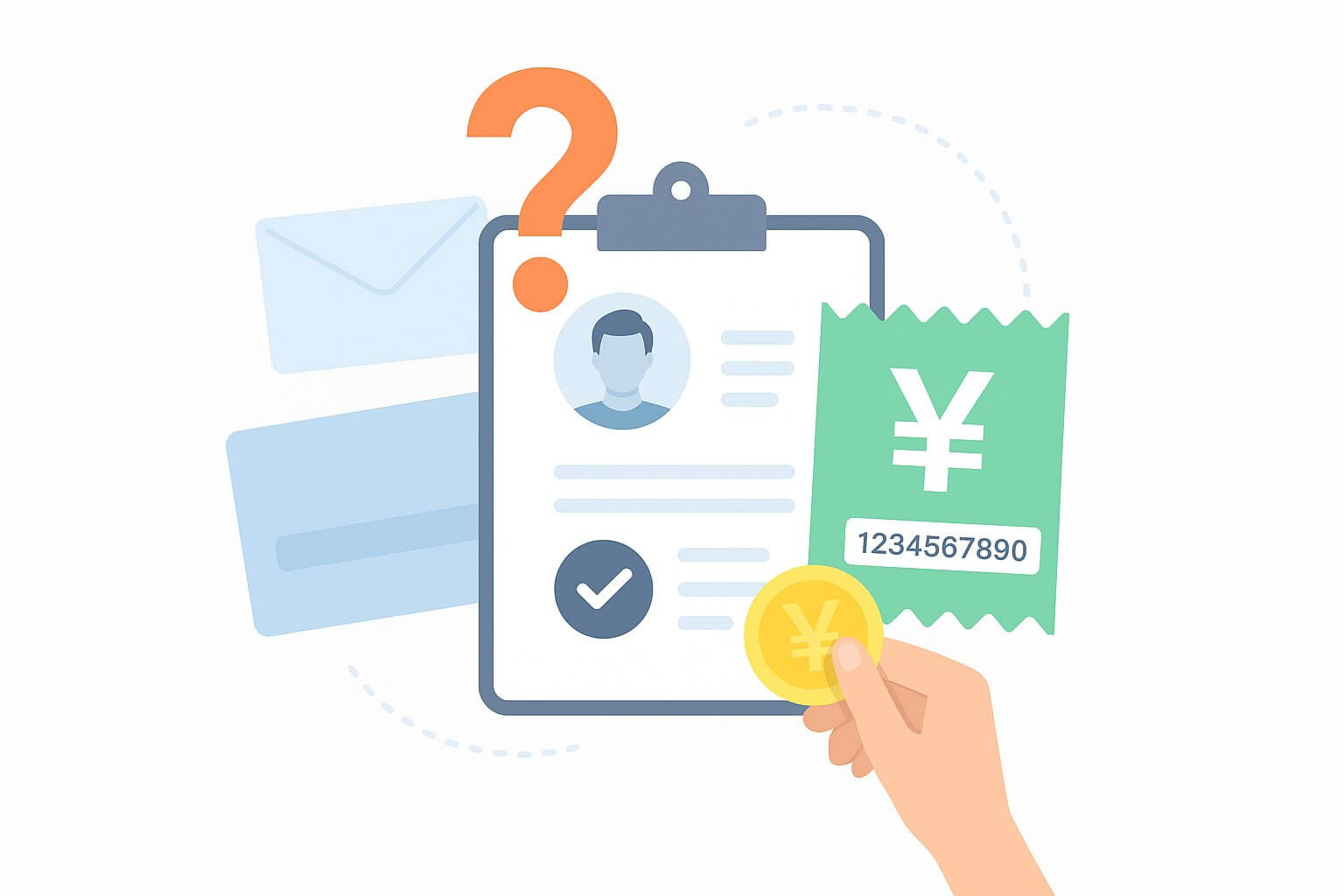
Speakアプリを解約した後、「返金されるのかな?」と気になる方も多いでしょう。
この章では、返金が受けられるケースとその手続き方法について、分かりやすくまとめます。
7日以内に解約した場合の返金ルールと申請方法
Speakでは、登録から7日以内であれば、決済方法に応じて返金申請を行うことができます。以下に、App Store・Google Play・Web決済(Paddle)それぞれの手順をご案内します。
▼App Store経由で支払った場合
Apple経由で決済した場合、返金はApple側の管理となっており、Speakのサポートでは対応できません。
すべてのお支払いと払い戻しの権利は、App Storeが持っています。
(出典:Speak公式ヘルプセンター)
下記のリンクからAppleに直接申請してください。
申請後、48時間以内にAppleから返金可否の連絡があり、承認後はカード会社経由で約5〜7営業日以内に返金処理されます。
▼Google Playストア経由で支払った場合
無料体験終了後に料金が発生した場合でも、決済から7日以内であれば全額返金の対象です。
返金には、Googleから送られてくる領収書内に記載された注文番号(GPA.で始まる番号)が必要です。メールが見つからない場合は こちらを参考に探してみてください。
▼Web決済(Paddle)で支払った場合
Web(Paddle)で購入された方も、決済日から7日以内であれば全額返金が可能です。申請方法は以下の2通りで、Paddle公式サイトのチャットボットから「refund request」を送信、またはメールで申請(help@paddle.com)します。
Speakの年間プランは途中解約できない?返金の可否と注意点
「年間プランを契約したけど、途中でやめたくなった」という場合、返金はできるのでしょうか?
Speakでは、年間プランを途中で月間プランへ切り替えることはできません。プラン変更をご希望の場合は、一度年間プランをキャンセルしたうえで、改めて月間プランを再購読する必要があります。
なお、Speakの返金ポリシーでは登録から7日以内であれば、例外的に返金が認められるケースがあります。それを過ぎた場合、途中解約による返金は原則として行われません。
「今からキャンセルしても返金されるのか不安…」という場合は、事前にサポートに問い合わせて確認することをおすすめします。
返金申請に必要な注文番号の確認方法
返金申請を行う際には、購入時に発行される「注文番号(Order ID)」の記載が必要です。それぞれの決済方法ごとに確認方法は異なります。
▼App Storeの場合
Appleから送られてくる領収書メールに記載されています。または、iPhoneの「設定」>Apple ID>「購入履歴」から確認できます。
▼Google Playの場合
Googleから届く購入完了メールの中に「GPA.〜」で始まる番号が記載されています。見つからない場合は、Google Payの支払い履歴でも確認可能です。
▼Web(Paddle)の場合
Paddleから届く領収書メールに「#12345678-87654321」のような注文番号が記載されています。メールが見つからない場合は、Paddle公式サイトのチャットボットで再送信が可能です。
Speakサポートへの問い合わせ方法
返金申請に不安がある場合や、うまく申請が通らない場合は、Speakのカスタマーサポートへ直接メールで問い合わせることが可能です。
送信先メールアドレス:support@usespeak.com
問い合わせには、以下の情報を記載するとスムーズです。
- 購入時に使用したメールアドレス
- 注文番号(分かる場合)
- トラブルの内容や希望する対応
英語で問い合わせる必要がある場合は、以下のようなテンプレートが使えます。
ubject: Refund Request
Hello,
I would like to request a refund for my recent subscription. Here are my details:
Email address: [購入時のメールアドレス]
Order number: [注文番号]
Thank you for your assistance.
Best regards,
[あなたの名前]返金申請が通らなかった場合、不明点があればスピークのサポートチーム(support@usespeak.com) に連絡しましょう。
\ 180円で1ヶ月使い放題キャンペーン実施中 /
まとめ
Speak(スピーク)アプリは、iOS・Android・Web(Paddle)のどの方法で契約していても、きちんと解約することができます。
ただし、返金については少し注意が必要です。原則として、登録から7日以内であれば返金が認められる可能性がありますが、それ以降は年間プランでも返金されないケースがほとんどです。
スムーズに手続きするためには、契約時の決済方法を確認し、注文番号を用意しておくことがポイントです。
「ちゃんと解約できるか心配…」「返金してもらえるか不安…」という方も、落ち着いて手順を確認すれば大丈夫。必要な情報はこの記事でひと通り揃っていますので、ぜひ役立ててくださいね。
返金申請に必要な注文番号の探し方や、問い合わせ用の英語テンプレートもあわせて紹介していますので、申請時の参考にしてください。
\ 180円で1ヶ月使い放題キャンペーン実施中 /
